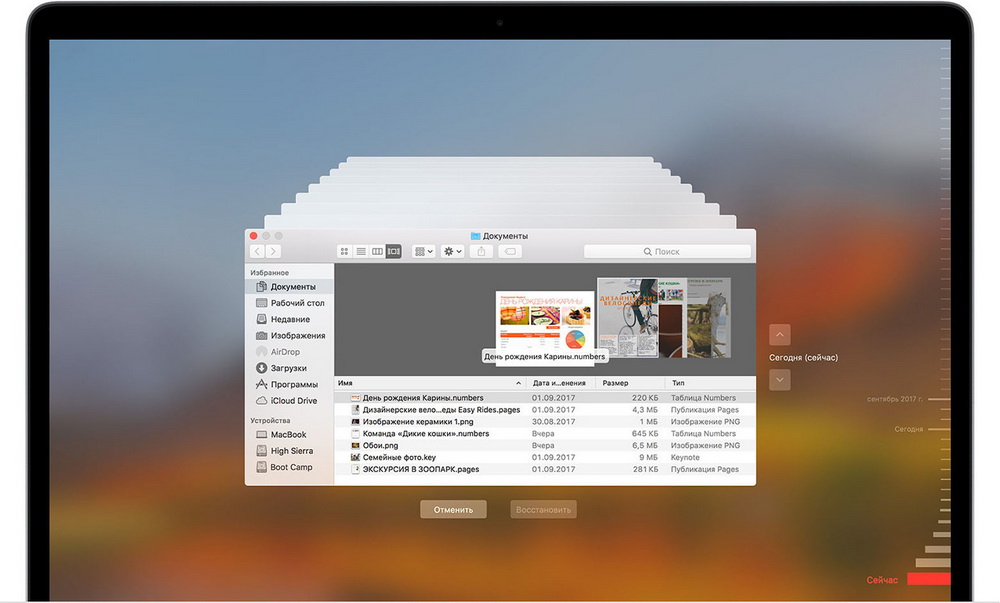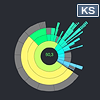macOS ликбез #3: фишки безопасности и резервного копирования
Чего не отнять у macOS, это продуманности многих функций с точки зрения пользовательского опыта. Соглашусь, что далеко не все моменты в системе реализованы на отлично, но большинство из них действительно интуитивно понятны и работают ровно так, как удобно пользователю. А то, как реализован процесс создания резервных копий, а потом их восстановление, — это просто магия, несмотря на то, что ничего магического в нем нет. Все просто, и все работает.
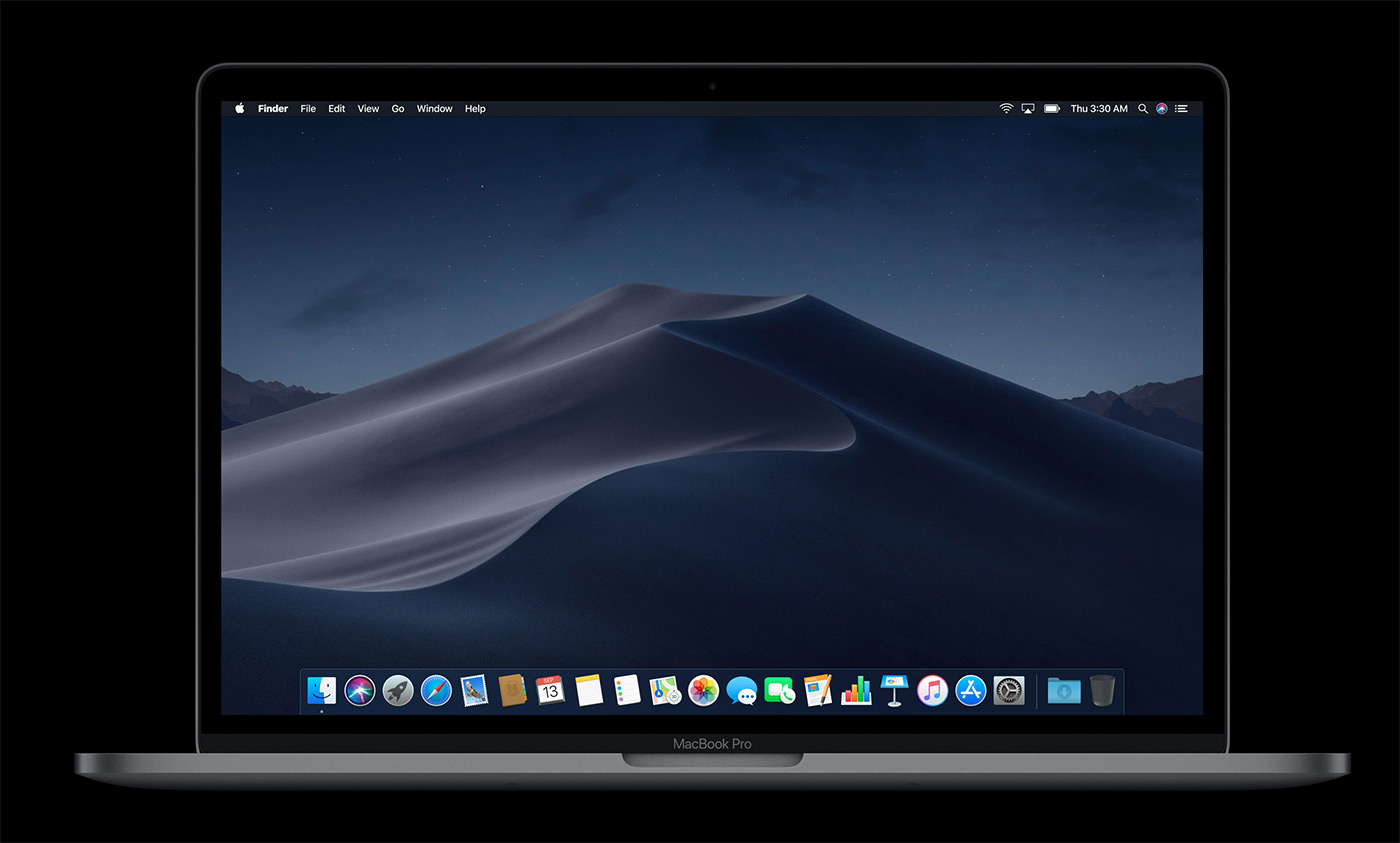
В прошлых выпусках macOS ликбеза мы с вами поговорили о неочевидных фишках системы, а также о необходимом наборе софта, поэтому предлагаю их изучить тем, кто не прочитал:
Сегодня же я предлагаю затронуть тему создания резервных копий и их восстановления, безопасности, хранения паролей и разблокировки устройства.
Давайте начинать!
Содержание
- Резервное копирование, восстановление и переезд на новый Mac
- Что для этого понадобится?
- Работа с паролями для сайтов и сервисов без сторонних программ
- Автоподстановка кодов безопасности
- Вход через пароль, Touch ID, Apple Watch
- Заключение
Резервное копирование, восстановление и переезд на новый Mac
Полностью прочувствовать простоту переезда с одного Mac на другой может лишь тот, кто покупает как минимум второй компьютер от Apple. Все, что вам необходимо, — это внешний жесткий диск или сетевое хранилище с количеством свободного места больше, чем занято у вас на системном диске Mac.
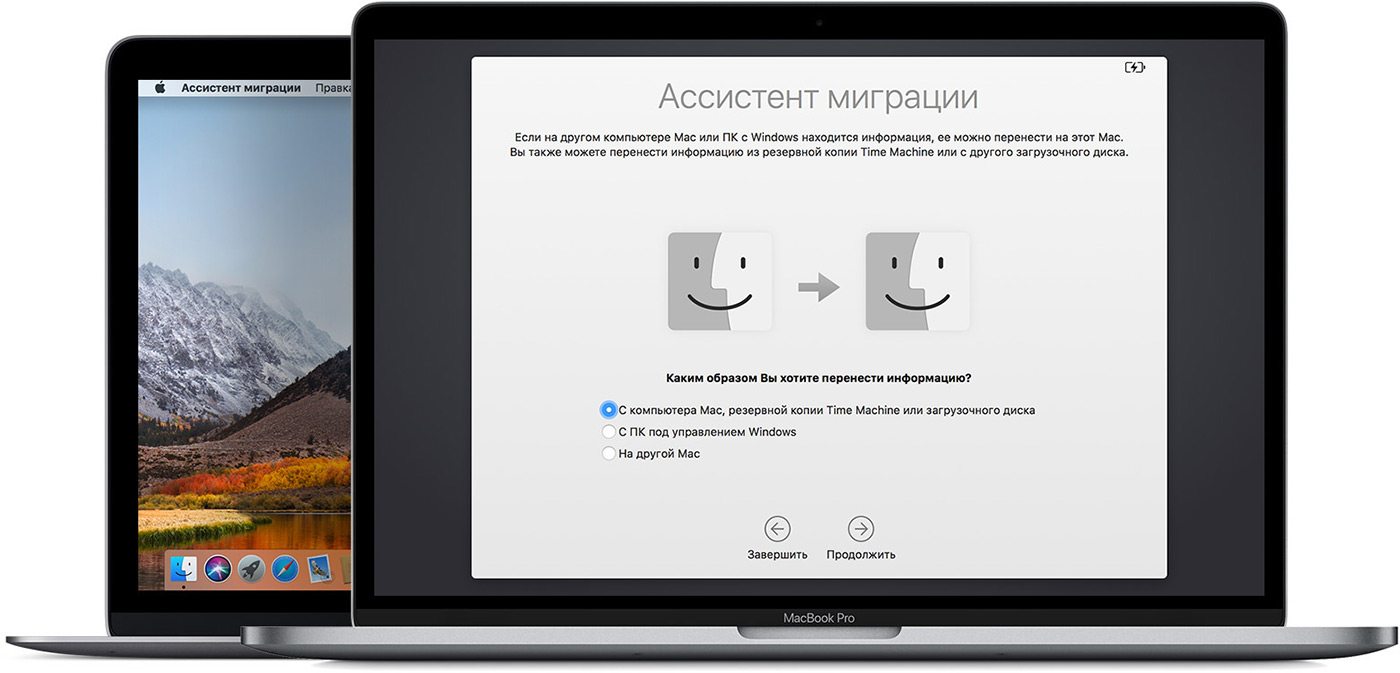
macOS имеет встроенную утилиту с говорящим названием Time Machine, и у нее сразу несколько моделей использования: регулярное автоматическое резервное копирование, периодическое резервное копирование по запросу и основанный на этих двух процессах процесс восстановления, причем как полной копии системы, так и отдельных файлов и программ.
Что для этого понадобится?
Резервное копирование может осуществляться как на обычный внешний жесткий диск, подключаемый через порт USB, так и на сетевое хранилище, которое поддерживает Time Machine.
Внешний HDD — это самая недорогая и не затратная по времени реализация “машины времени”, но она подойдет только для периодического ручного бэкапа или для очень организованных людей, которые будут регулярно вставлять девайс в USB-порт и не забывать проверять перед отключением, создалась ли резервная копия автоматически.

Я такой степенью организации не отличаюсь, поэтому в свое время приобрел простенький NAS WD My Cloud, который из коробки умеет выступать бэкапохранилищем для компьютеров от Apple. В этом случае мне не нужно заботиться о подключении каких-либо внешних устройств, компьютер автоматически видит хранилище в локальной сети, когда я дома, и начинает резервное копирование в фоновом режиме. Тут тоже есть нюансы, но о них мы поговорим чуть позже.

Если у вас уже есть NAS, но он по умолчанию не работает с Mac-бэкапами, то, скорее всего, эту возможность можно добавить. Как это сделать, рекомендую спросить у поисковых систем, указав модель или систему вашего NAS и ключевую фразу “time machine”, наверняка нужная инструкция найдется.
Кроме того, Apple раньше продавала собственное устройство с названием Time Capsule, которые работало в качестве роутера и сетевого хранилища с поддержкой Time Machine, но с недавних пор купертиновцы перестали выпускать и продавать всю линейку своих роутеров. Хотя вы можете поискать гаджет на барахолках, если покупка б/у техники для вас не является чем-то нехорошим.

Резюмируем: для работы встроенного в macOS механизма создания резервных копий нам понадобится или внешний HDD, или сетевое хранилище с поддержкой Time Machine, или же роутер-хранилище Apple Time Capsule.
Создание резервных копий и полное восстановление
Само приложение Time Machine в стиле Apple, а значит, оно максимально простое и не обладающее большим количеством настроек. При первом запуске оно предложит выбрать диск, куда будет сохраняться бэкап, и сразу же приступит к созданию первой резервной копии. Это процесс может занять несколько часов, но после создания первого бэкапа резервное копирование будет инкрементальным, то есть алгоритм будет оценивать, как много информации в компьютере изменилось, после чего будет сохранять только измененные части образа вашей системы. При идеальном раскладе и регулярной доступности диска для резервного копирования весь процесс будет занимать считанные минуты.
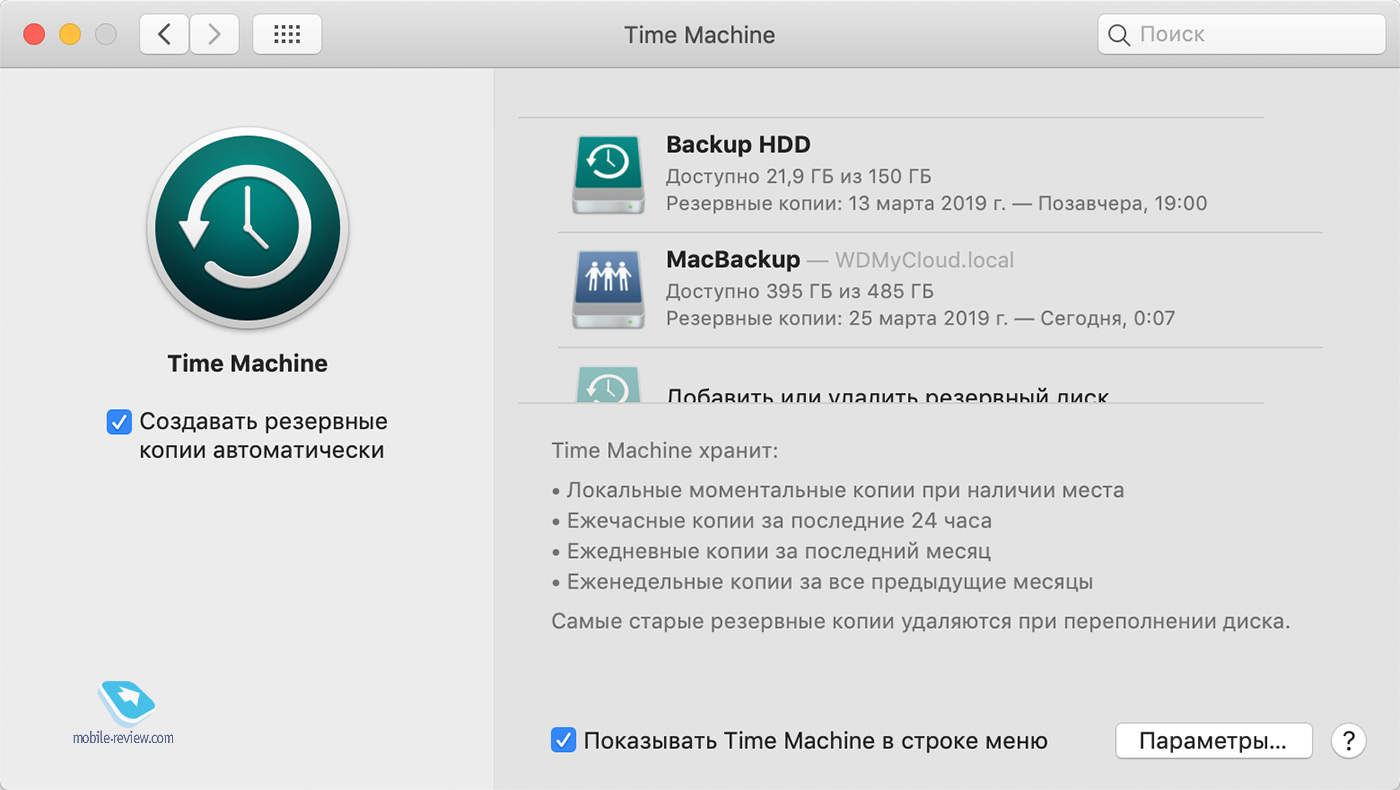
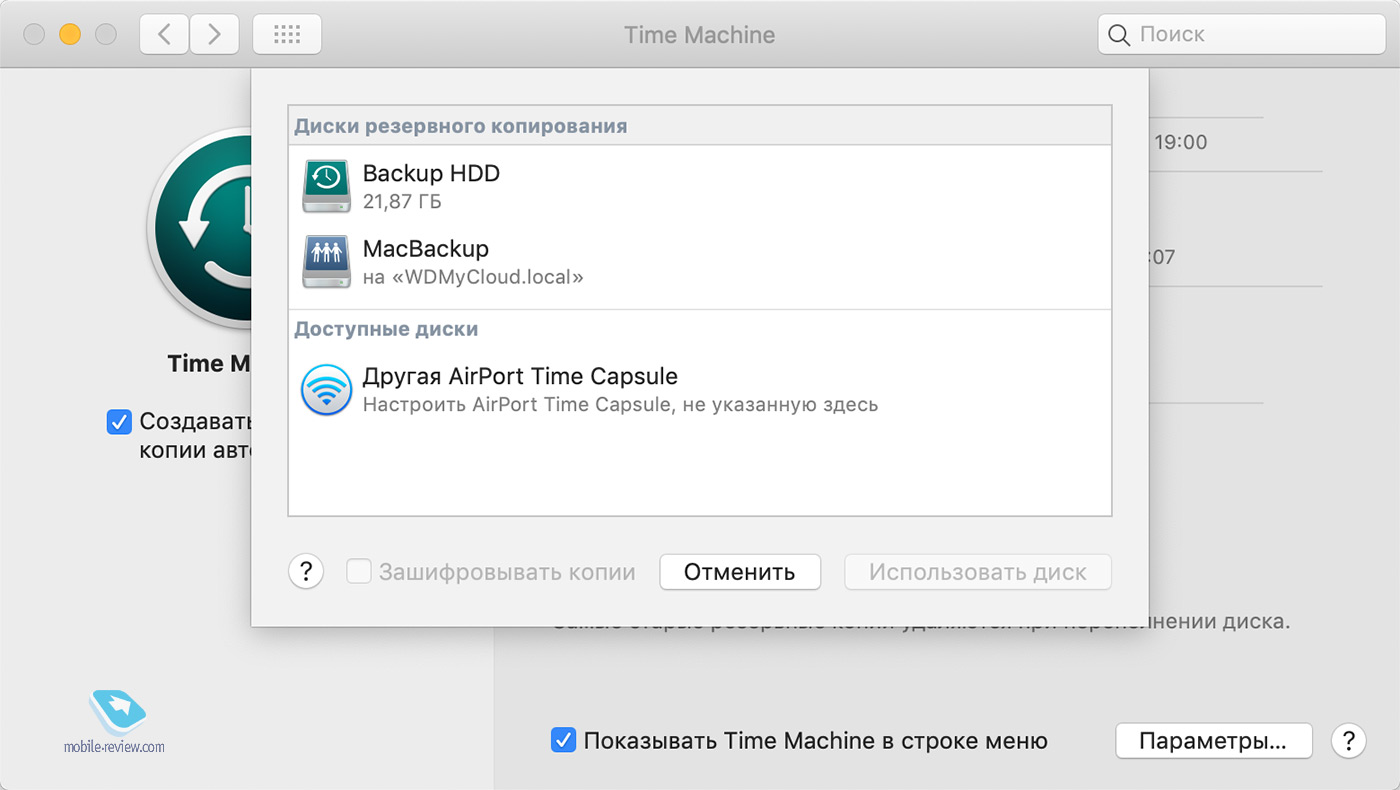
Воспользоваться сохраненным бэкапом можно для того, чтобы восстановить полный образ системы, что будет полезно при переезде на новый компьютер либо же для восстановления данных после замены диска или другого ремонта, предусматривающего очистку содержимого Mac. Для этого понадобится приложение “Ассистент Миграции” при условии, что у вас уже активирована система и вы имеете доступ к папке с приложениями.
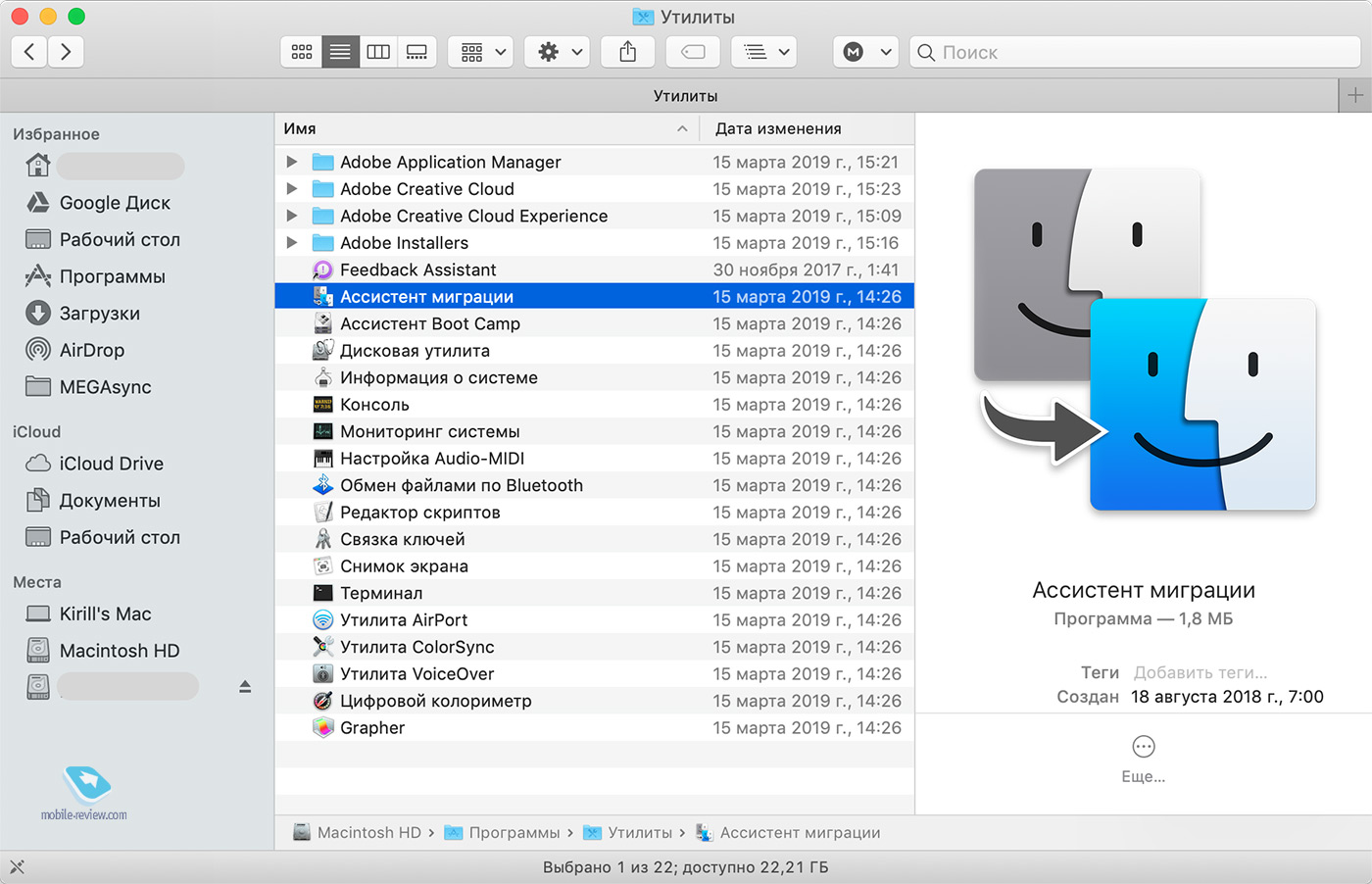
Если компьютер новый или после очистки, то воспользоваться бэкапом будет предложено во время первичного запуска.
Важное замечание: сам бэкап не хранит в себе файлы операционной системы, поэтому для начала потребуется, чтобы утилита восстановления ее установила, а потом уже сверху зальется резервная копия с файлами, софтом и настройками. Желательно восстанавливать полный бэкап на ту версию ОС, на которой он был сделан.
Частичное восстановление
Помимо полного восстановления, вы можете восстановить любой файл выборочно. Для этого необходимо открыть ту папку, в которой лежал искомый файл, кликнуть на пиктограмму Time Machine в статус-баре и выбрать “Войти в Time Machine”.
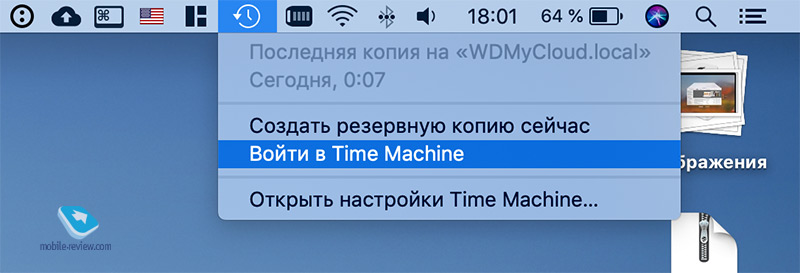
Вы увидите красивую анимацию, в центре экрана окажется ваша папка, а с правой стороны - таймлайн, на котором необходимо выбрать тот момент, который вам нужен.
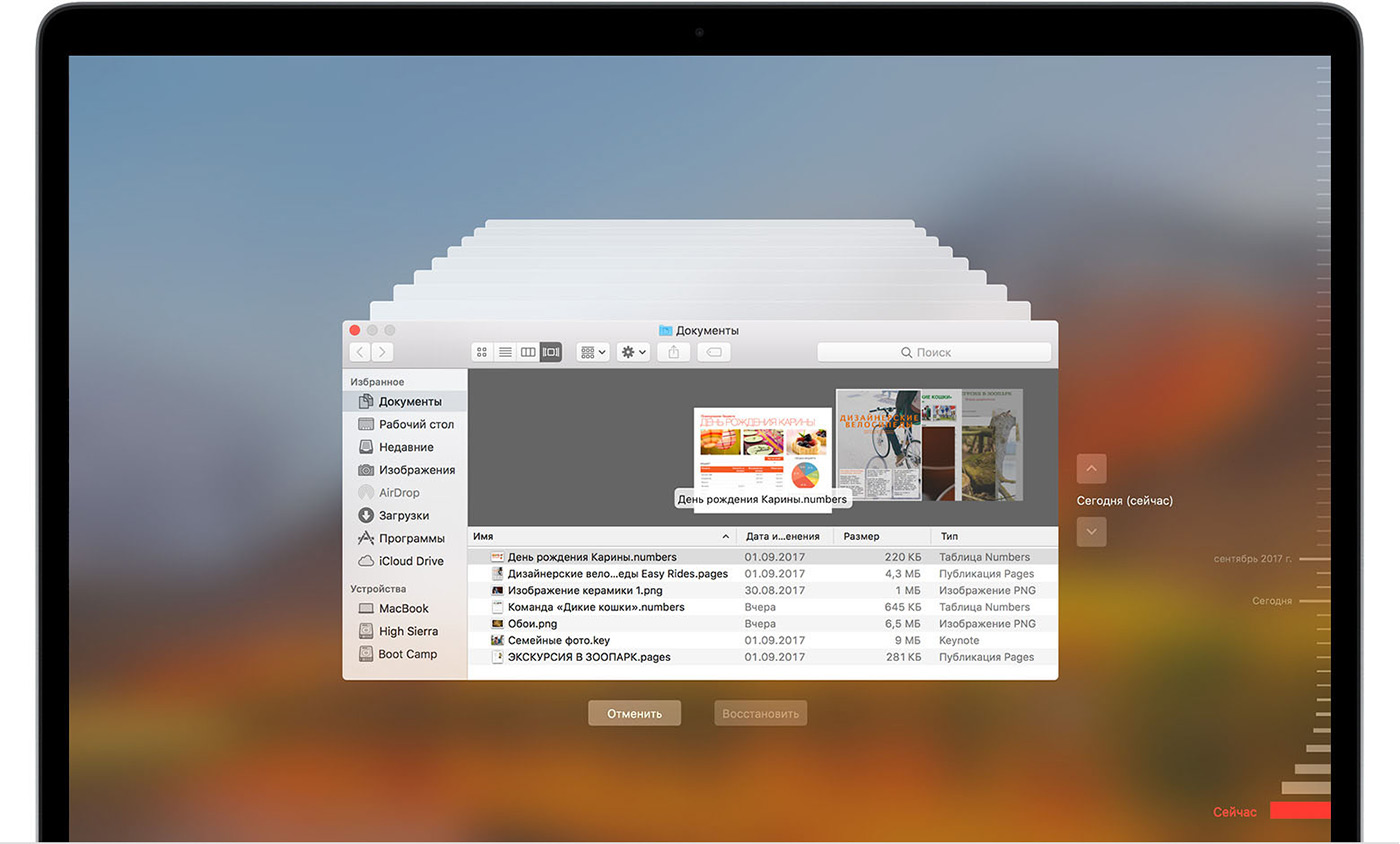
То есть у вас при создании бэкапов сохраняется история изменения содержимого всех папок, к которой вы можете получить доступ в любое время. В идеальном мире, когда диск для резервного копирования доступен постоянно, резервные копии создаются ежечасно, при этом вы имеете доступ к:
- ежечасным бэкапам за последние 24 часа;
- ежедневным бэкапам за последний месяц;
- еженедельным бэкапам за остальные месяцы работы.
Глубина хранения зависит от размера диска, на который эти копии сохраняются: когда место будет подходить к концу, алгоритм будет удалять более старые резервные копии, чтобы освободить место для новых.
Нюансы
Работа с Time Machine имеет нюансы, которые я выяснил уже непосредственно в процессе использования.
Нюанс №1. Сетевое хранилище желательно держать там, где вы чаще всего работаете за компьютером, чтобы резервные копии создавались как можно чаще. Если такой возможности нет и у вас, как и у меня, сетевой диск стоит дома, то разрешите создание бэкапов при питании от аккумулятора, а также разрешите PowerNap при подключенном внешнем питании, как на скриншотах ниже. Тогда резервные копии будут создаваться во время использования компьютера без подключенного питания и даже в закрытом виде, если устройство будет стоять на зарядке.
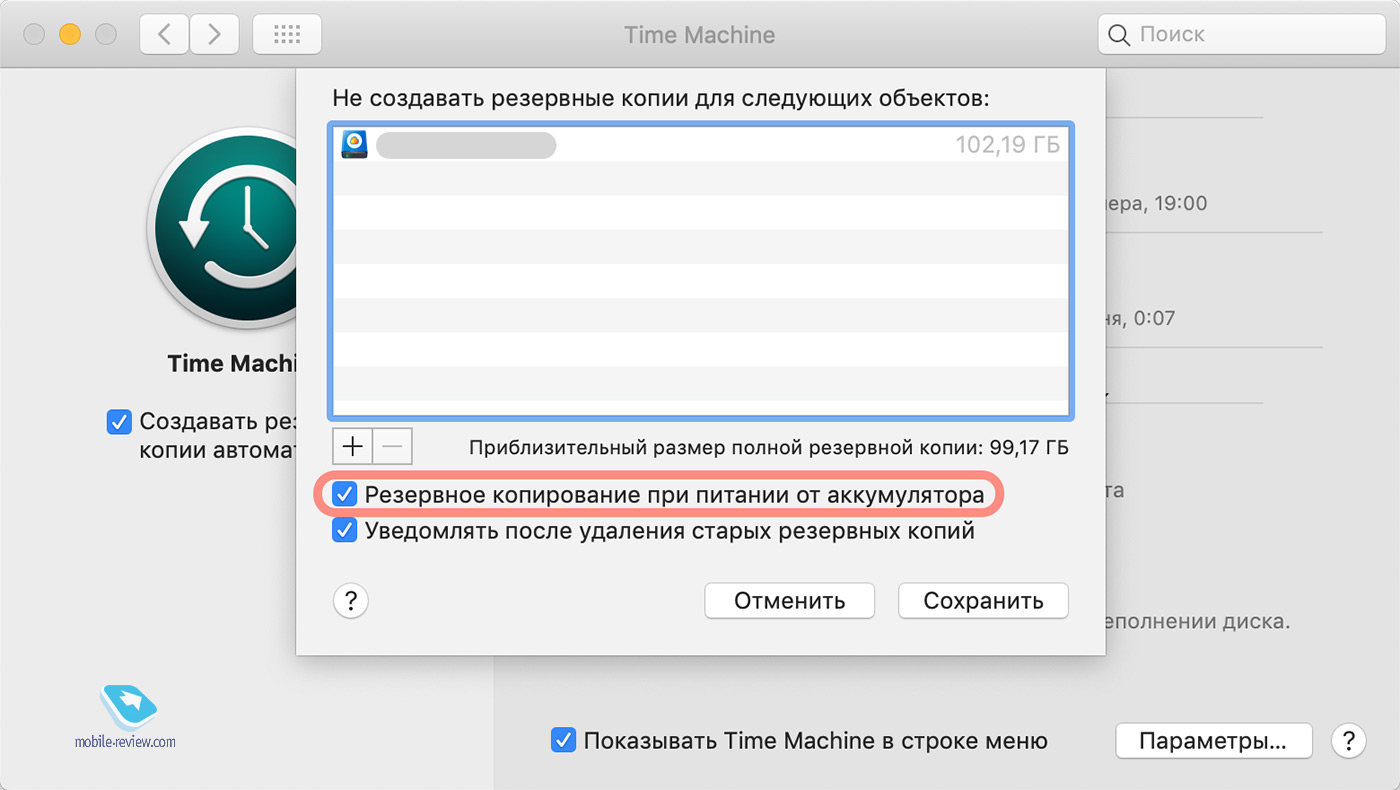
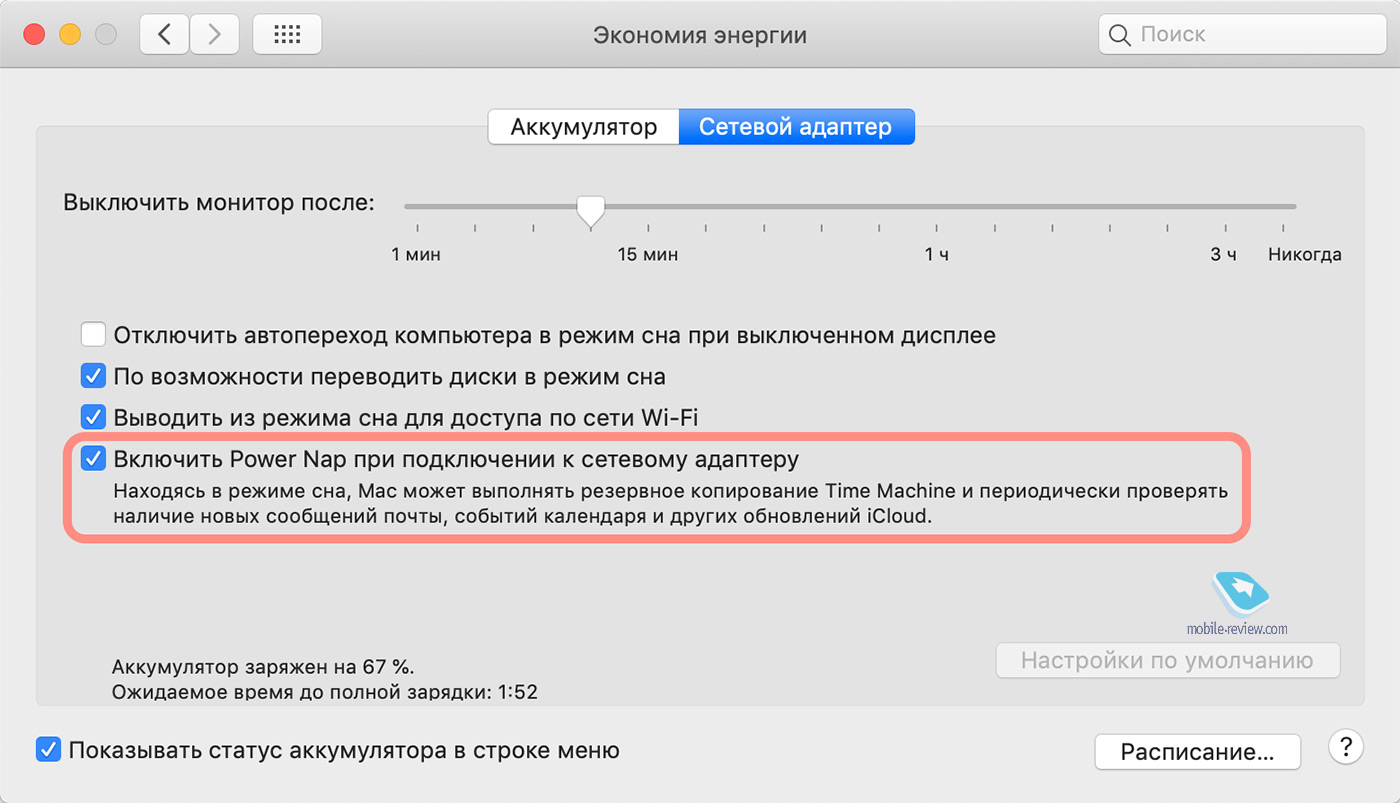
Нюанс №2. Если вы захотите быстро сделать бэкап компьютера, для которого копии давно не создавались, то это процесс будет долгим даже при использовании внешнего HDD с поддержкой USB 3.0. Недавно продавал старый MacBook своей супруги, и так как она в последнее время пользовалась им крайне редко, бэкапы давно не создавались. Перед встречей с покупателем я оперативно купил внешний HDD, рассчитывая, что копия в Time Machine сделается за 30-40 минут, но не тут-то было. Компьютер показал примерное время работы около 5-6 часов, после чего я вручную сохранил на диск несколько важных папок, сделал скриншоты установленных программ и снес раздел жесткого диска уже на встрече с новым обладателем ее Air.
Нюанс №3. Для резервных копий Time Machine я рекомендую создать отдельный раздел, дабы не потерять соседние данные. Дело в том, что Time Machine будет использовать только “родную” файловую систему, а значит, в большинстве случаев попросит отформатировать раздел.
Результат
Главное преимущество Time Machine заключается в том, что после восстановления бэкапа вы получаете полностью идентичный компьютер со всем его содержимым: настройками, файлами, программами. Неважно, какой у вас был Maс до и какой теперь, главное, чтобы версия системы на двух устройствах была одинаковой или максимально близкой.

Недавно я приобрел MacBook Air нового поколения взамен старого образца 2015 года. Предварительно сделав бэкап, во время активации нового я выбрал пункт восстановления из Time Machine. Новый компьютер заметил, что на нем не самая актуальная версия ОС, и предложил предварительно ее обновить, после чего восстановил все данные.
После первого включения где-то пришлось заново залогиниться, а где-то предоставить тот или иной системный доступ, однако все это заняло в общей сложности около часа времени без учета создания бэкапа на старом компьютере. Никакой возни с драйверами, установкой программ или еще чем-то, что свойственно переезду с одного Windows-компьютера на другой, и это очень удобно.
Единственное, чего реально не хватает, — это возможности сохранять резервные копии в iCloud. Мне бы вполне хватило 200 ГБ в месяц, чтобы хранить и резервные копии с iPhone, которые туда и так сохраняются, и бэкапы с моего компьютера. С облаком как-то проще и привычнее, чем с дополнительным устройством, будь то внешний или сетевой диск.

Работа с паролями для сайтов и сервисов без сторонних программ
К сожалению, многие пользователи не задумываются о том, как нужно правильно относиться к своей цифровой безопасности и безопасности своих учетных данных. Мне до сих пор приходится объяснять своим не самым глупым знакомым, зачем нужна двухфакторная аутентификация, почему пароль, содержащий последовательность qwerty или дату рождения, ненадежен, а также то, что каждый сайт или сервис должен иметь свой уникальный пароль. Если 10 лет назад попустительское отношение к своим учетным данным нивелировалось низкой ценностью хранимой за ними информацией, то сегодня у многих в профилях хранятся данные о банковских картах, где лежат внушительные суммы, которые мало кому хотелось бы одночасье потерять.
Мне нравятся инициативы со стороны сайтов, сервисов, приложений и ОС, которые вынуждают использовать сложные пароли, двухфакторную аутентификацию и другие инструменты для повышения безопасности учетных данных, причем это не всегда связано с усложнением процесса авторизации. У Apple, как я считаю, получилось сделать процесс работы с паролями проще и удобнее.
В процессе регистрации на сайтах macOS поддерживает автоматическое создание сложного пароля. Система сама предзаполняет строку с паролем и спрашивает, использовать ли его или вы создадите собственный. Если вы соглашаетесь, то пароль сохраняется в “Связку ключей” и будет доступен на любом Apple-гаджете на актуальной версии ПО. Запоминать его или куда-то записывать не обязательно.
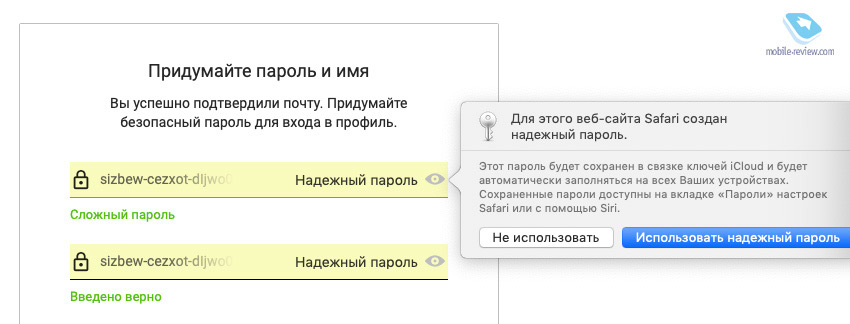
В том случае, если пароль вам понадобится за пределами экосистемы Apple, то его можно посмотреть в настройках браузера Safari во вкладке “Пароли”. Чтобы эта вкладка открылась, нужно ввести пароль от компьютера или приложить палец к сканеру Touch ID, если такой есть в вашем Mac.
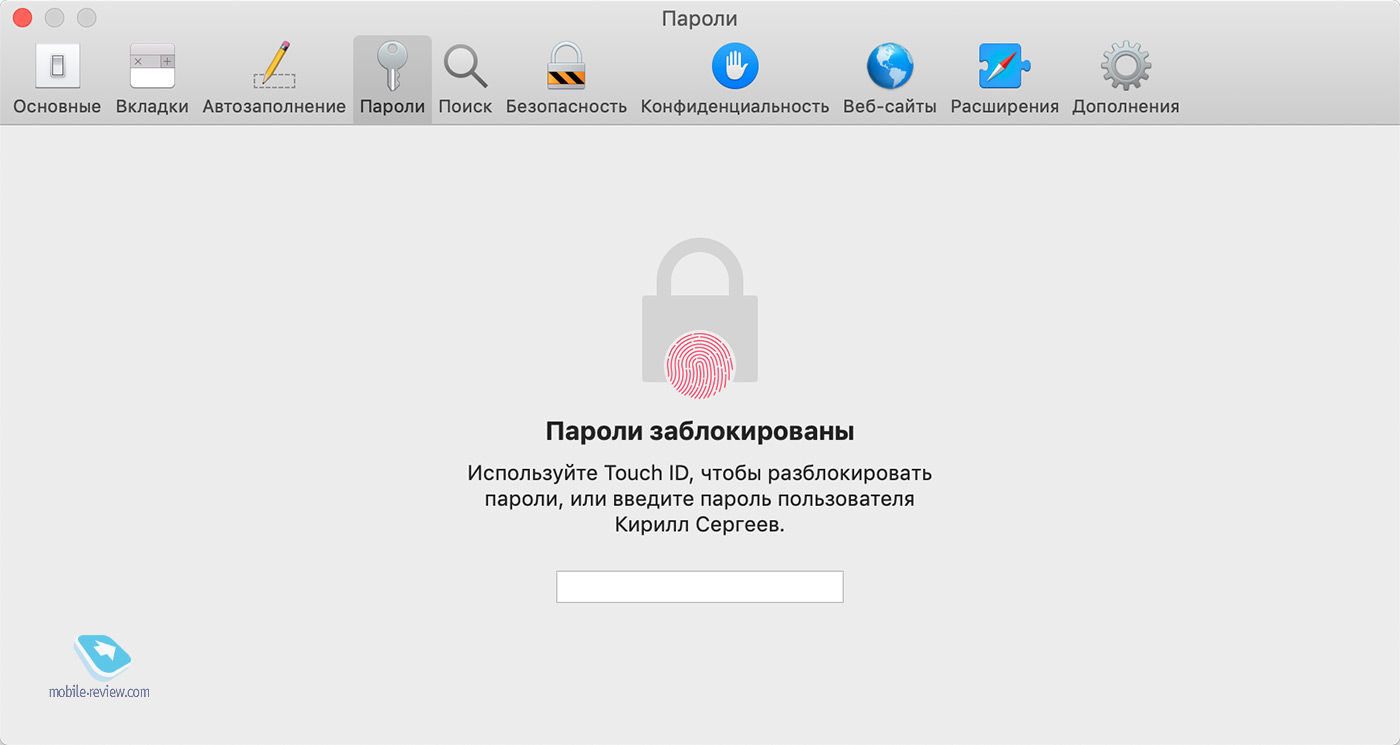
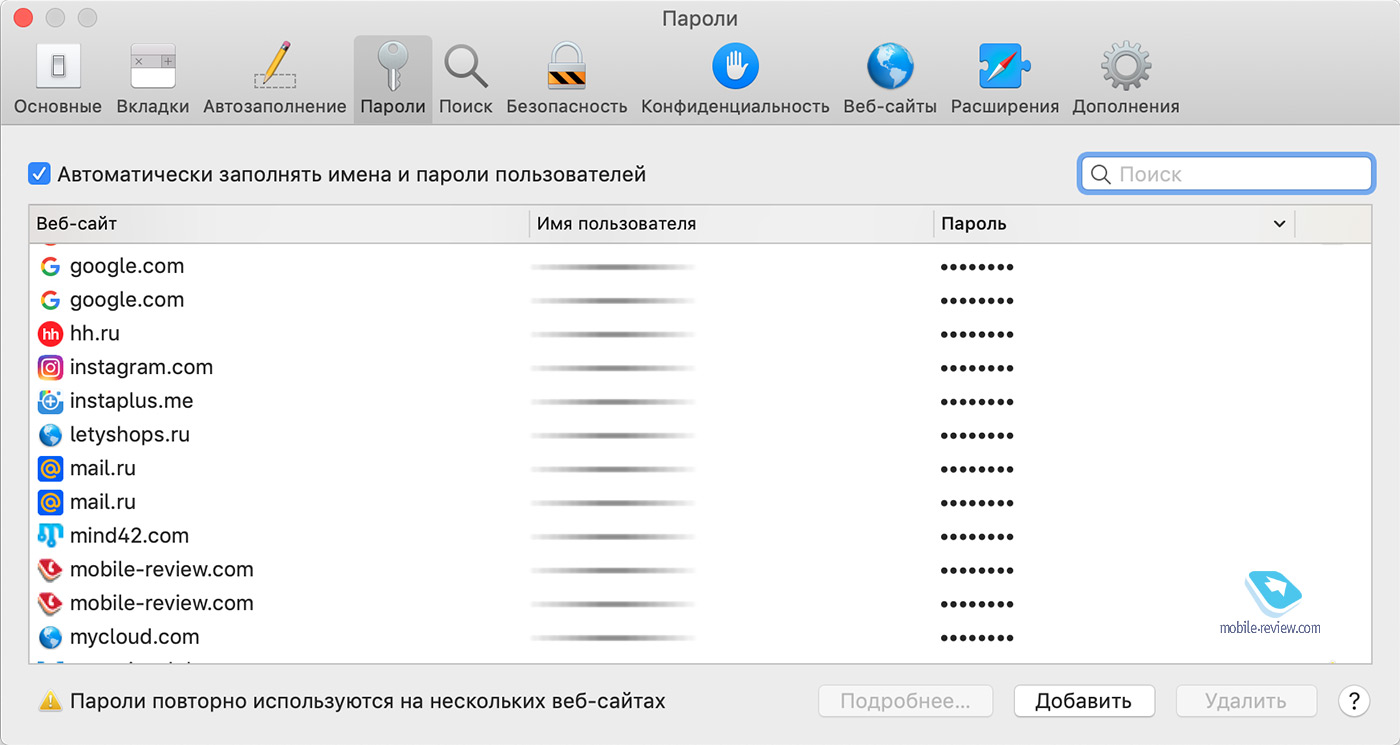
Важное замечание: не используйте слишком простой пароль для входа в учетную запись компьютера, так как это может стать узким местом, благодаря которому можно будет получить доступ ко всей вашей базе паролей. А также не сообщайте его посторонним людям.
В обновленном механизме работы с паролями в macOS 10.14 Mojave система следит, чтобы ваши пароли к разным ресурсам были уникальны. Если вы попробуете установить повторяющийся пароль, то интерфейс macOS выдаст предупреждение о том, на скольких ресурсах он уже используется. Кроме того, вкладка “Пароли” в настройках Safari помечает неуникальные записи пиктограммой с восклицательным знаком. Система не будет принудительно от вас требовать поменять пароль, но ради собственной же цифровой безопасности это сделать все же стоит.
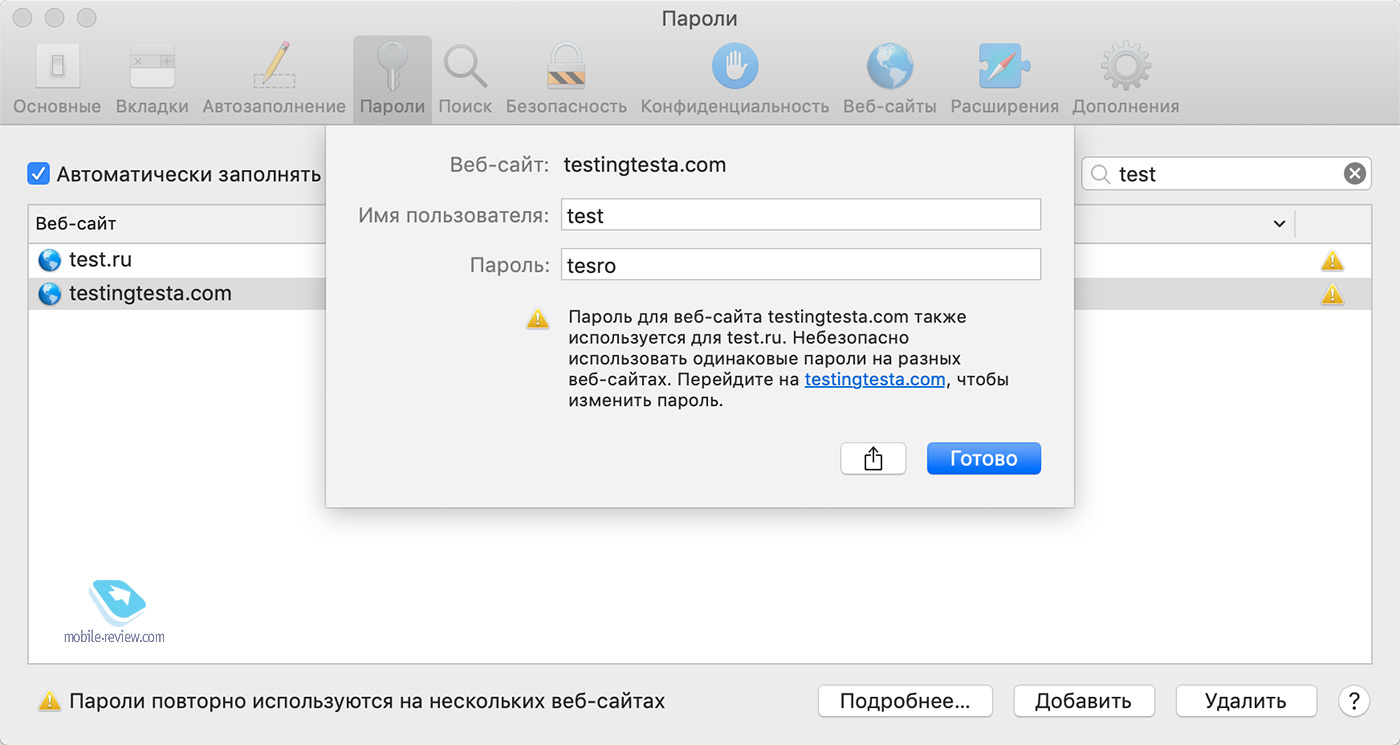
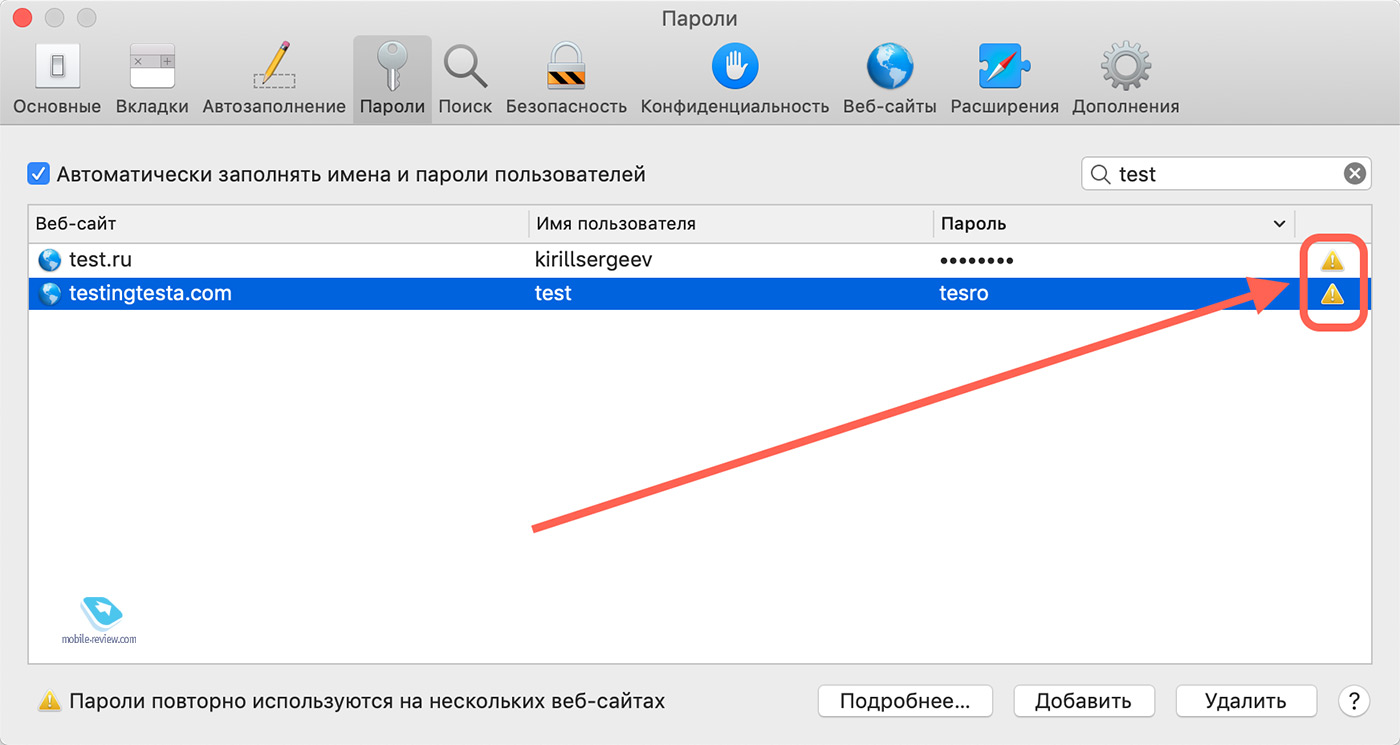
Автоподстановка кодов безопасности
Автоподстановку кодов из SMS Apple реализовала только в конце прошлого года, и если в случае с iOS эту фишку пользователи требовали несколько лет подряд, то ее появление в macOS стало приятным сюрпризом.
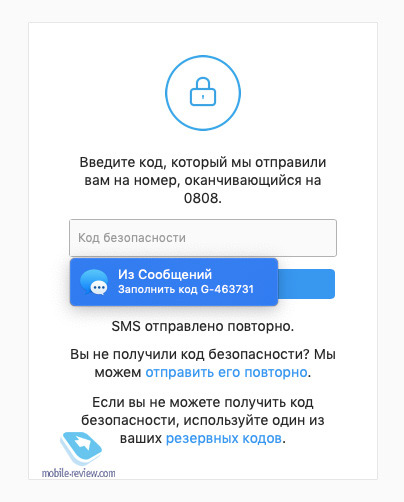
Для ее работы вам необходим iPhone, работающий под той же самой учеткой iCloud, и переадресация SMS на компьютер, которая активируется в настройках сообщений на смартфоне.
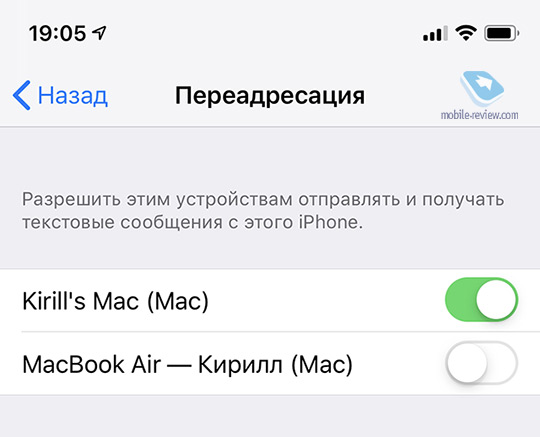
А дальше просто магия Apple: как только вам потребуется ввести код безопасности из SMS, Safari предложит его вставить в один клик. К сожалению, работает эта фишка до сих пор не со всеми ресурсами, но большинств популярных западных поддерживается: Google, Facebook, Instagram и прочие. В случае с интернет-банком "Тинькофф" при входе в учетную запись физлица все хорошо, а при попытке зайти в "Тинькофф Бизнес" автоподстановка не срабатывает. Со "Сбербанк Онлайн" у меня тоже не работает. Надеюсь, что Apple со временем все-таки доработает механизм парсинга кодов из SMS, но пока что ситуация 50 на 50.
Вход через пароль, Touch ID, Apple Watch
Mac позволяет войти в учетную запись компьютера тремя различными способами, но у них есть те или иные нюансы, и здесь мы будем систему больше критиковать, а не хвалить.
Ввести пароль — привычный способ, и лишь единственный для тех, у кого Mac без Touch ID и нет Apple Watch. Тут время разблокировки напрямую зависит от сложности пароля и скорости работы с клавиатурой.
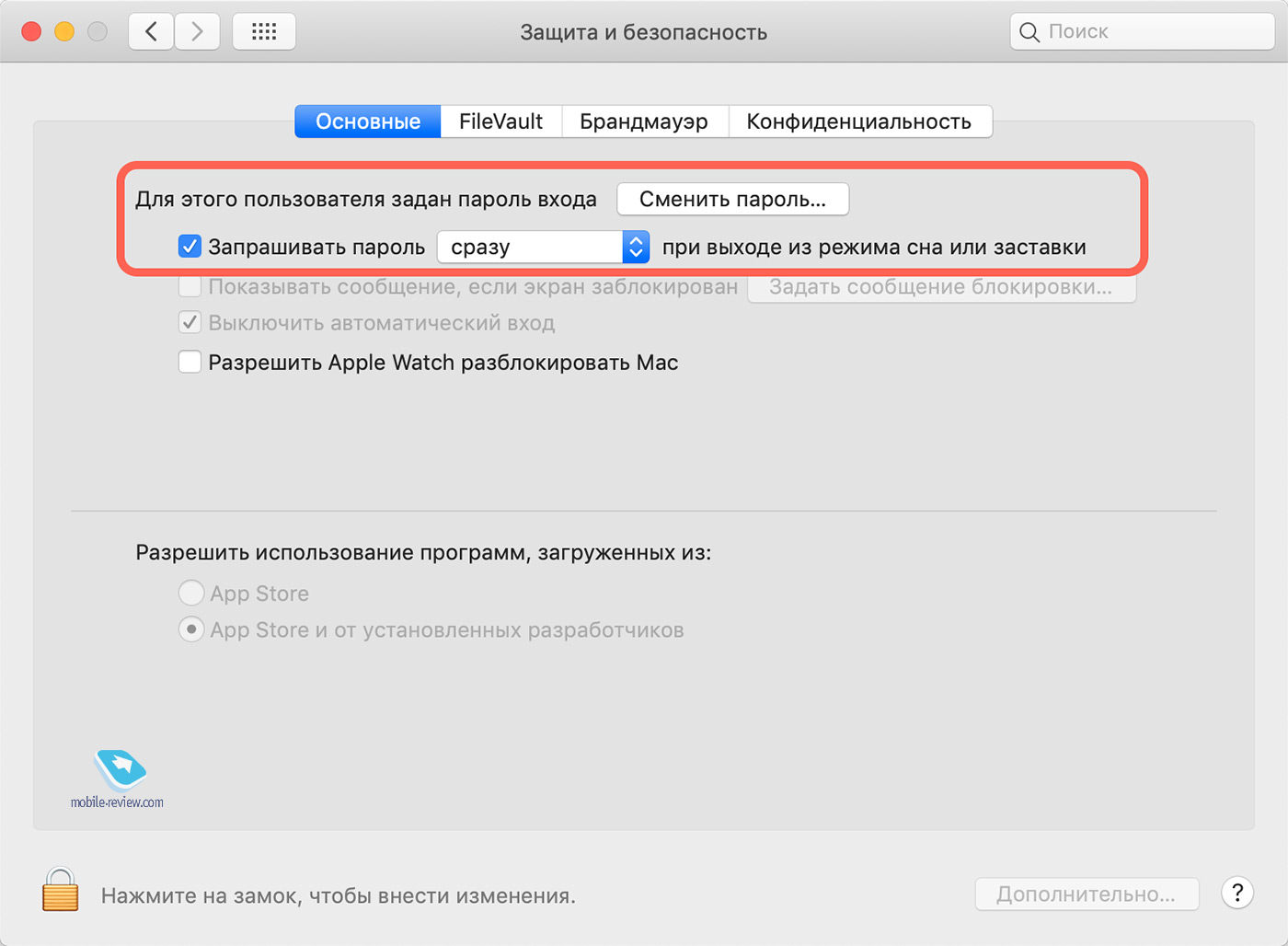
Если речь идет о MacBook Pro с тачбаром или новом MacBook Air, то для входа в систему можете использовать сканер отпечатков Touch ID.
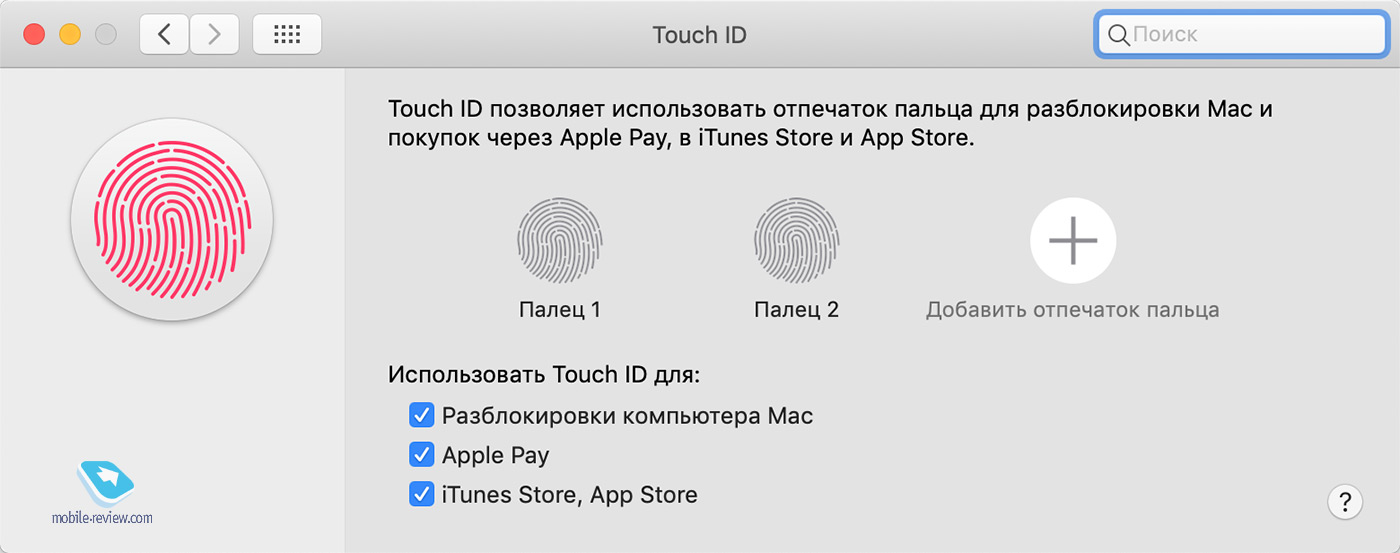
Реализация сканера в macOS мне пока совершенно не нравится, так как он используется всего в четырех ситуациях: непосредственная разблокировка Mac, оплата покупок на сайтах через Apple Pay, покупка/скачивание приложений в AppStore/iTunes и просмотр архива паролей в Safari, о котором мы говорили выше. Лично я часто сталкиваюсь с вводом пароля при установке приложений или изменении каких-то системных параметров, и вот в этих случаях Touch ID абсолютно бесполезен, так как использовать его нельзя, только вводить пароль. Есть такое чувство, что сканер, в отличие от iOS, пока недостаточно сильно интегрирован с системой. К тому же в настройках он вынесен отдельно, а не является частью настроек защиты и безопасности. Надеюсь, в macOS 10.15 этот момент тоже доработают.
Еще более странная штука, которую я с появлением Touch ID вовсе отключил, — это разблокировка по Apple Watch.
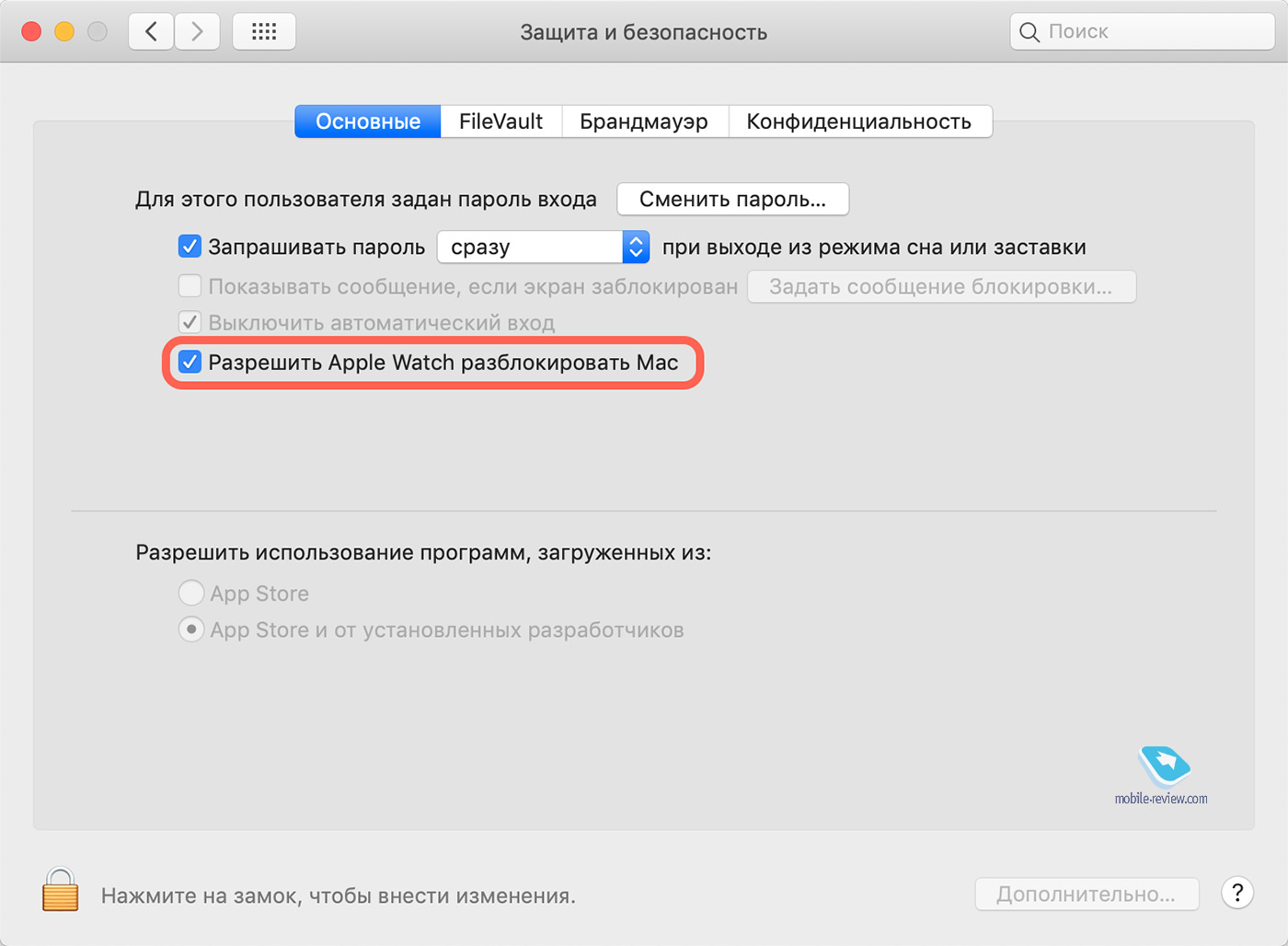
Если на вас надеты часы и они разблокированы, то Mac может разблокироваться автоматически, что сопровождается вибрацией и уведомлением на самих часах. Оно может, конечно, и сделано для безопасности, чтобы разблокировка компьютера не осталась незамеченной, но меня каждое такое лишнее уведомление больше раздражает. Более того, это практически единственная функция часов в этом контексте, ну разве что кроме возможности оплатить покупку с Mac через Apple Pay.
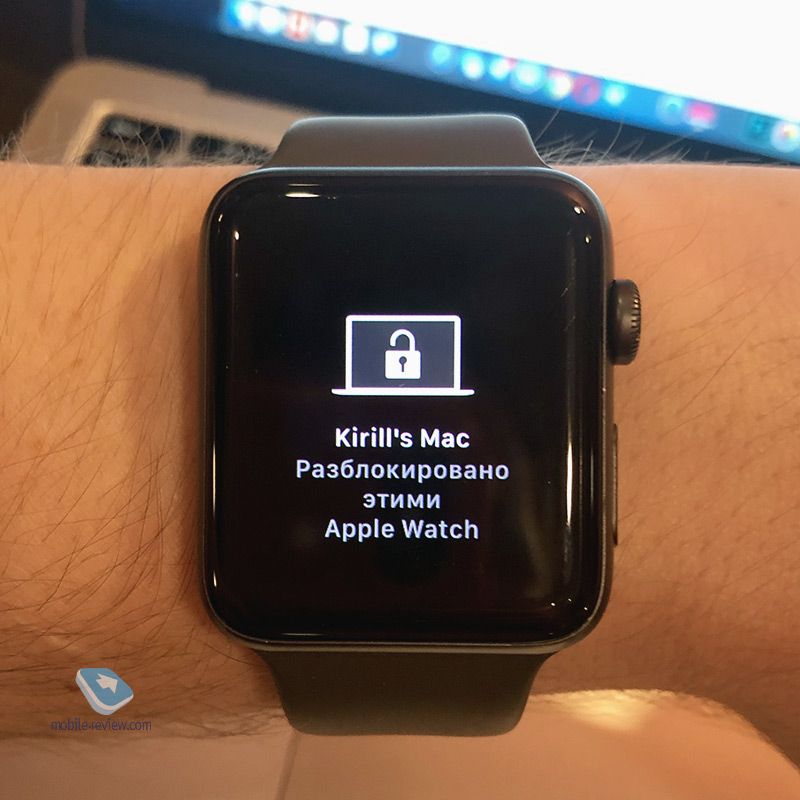
В общем, Apple вроде бы и работает над простотой входа и авторизации в системе, но хотелось бы большего внимания от нее, так как чувствуются недоделки.
Заключение
Сегодняшний выпуск “ликбеза” получился более направленным на новичков в мире macOS, хотя в процессе написания мне удалось чуть больше погрузиться в эти инструменты и даже для себя открыть пару новых вещей, так что, думаю, получилось интересно.
Делитесь своими пожеланиями: о чем было бы интересно почитать в следующем выпуске?
Ссылки по теме
Поделиться:
Мы в социальных сетях:
13.05.2021 MediaTek представила предфлагманский чипсет Dimensity 900 5G
13.05.2021 Cайты, имеющие 500 тысяч пользователей из России, должны будут открыть местные филиалы
13.05.2021 Amazon представила обновления своих умных дисплеев Echo Show 8 и Echo Show 5
13.05.2021 МТС ввел удобный тариф без абонентской платы - «МТС Нон-стоп»
13.05.2021 Zenfone 8 Flip – вариант Galaxy A80 от ASUS
13.05.2021 Поставки мониторов в этом году достигнут 150 млн
13.05.2021 Состоялся анонс модной версии «умных» часов Samsung Galaxy Watch3 TOUS
13.05.2021 Tele2 выходит на Яндекс.Маркет
13.05.2021 OPPO представила чехол для смартфона, позволяющий управлять устройствами умного дома
13.05.2021 TWS-наушники с активным шумоподавлением Xiaomi FlipBuds Pro
13.05.2021 В России до конца следующего года появится госстандарт для искусственного интеллекта
13.05.2021 ASUS Zenfone 8 – компактный флагман на Snapdragon 888
12.05.2021 Компания Genesis представила внешность своего первого универсала G70 Shooting Brake
12.05.2021 В России разработан высокоточный гироскоп для беспилотников
12.05.2021 В Россию привезли новую версию смарт-часов HUAWEI WATCH FIT, Elegant Edition
12.05.2021 Раскрыты ключевые особенности смартфона POCO M3 Pro 5G
12.05.2021 Honor 50: стали известны дизайн и другие подробности о смартфоне
12.05.2021 Чипсет Exynos 2200 от Samsung будет устанавливаться и в смартфоны, и в ноутбуки
12.05.2021 МТС начала подключать многоквартирные дома к интернету вещей
12.05.2021 iPhone 13 будет толще и получит более крупные камеры по сравнению с iPhone 12
12.05.2021 Xiaomi договорилась с властями США об исключении из чёрного списка
12.05.2021 Xiaomi выпустила обновлённую версию умного пульта Agara Cube T1 Pro
12.05.2021 Игровые ноутбуки с NVIDIA GeForce RTX 3050 Ti уже в России!
12.05.2021 Индийский завод Foxconn сократил производство в два раза
12.05.2021 Lenovo отказалась от очного участия в предстоящем в июне Mobile World Congress
Подписка